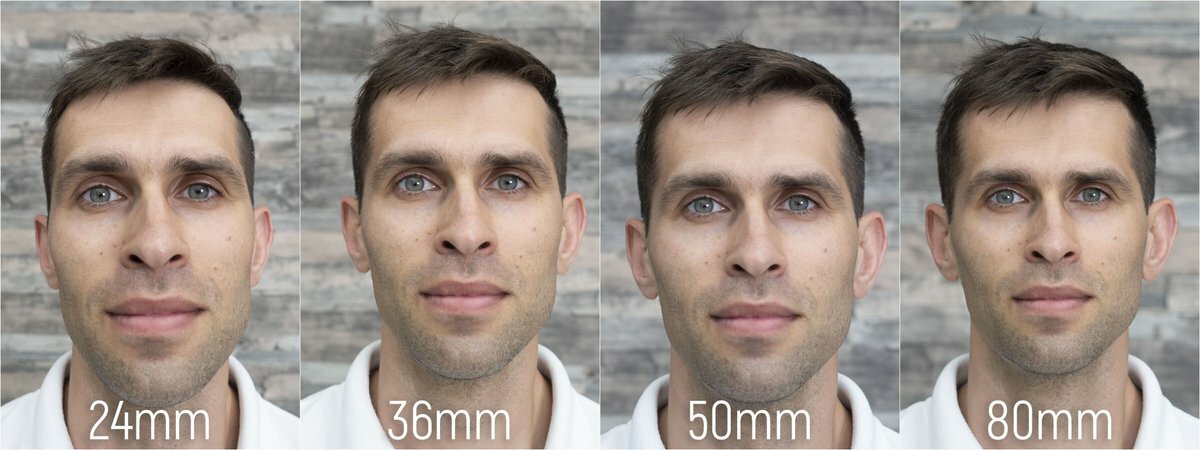Как сделать качество фото лучше онлайн: Автоматическое повышение детализации фотографии онлайн
5 лучших онлайн инструментов для улучшения качества видео (2023)
Необработанные кадры, снятые на смартфоны, зеркальные фотоаппараты или цифровые камеры содержат дефекты, снижающие его качество. Цвета на некоторых записанных вами снимках могут быть не такими яркими, как вы хотите, или их звук может содержать фоновые шумы которые делают его неслышимым.
Профессиональные кинематографисты часто говорят, что фильмы снимают в монтажной, поскольку именно там собирают отснятый материал и исправляют все его недостатки. Вам не нужен доступ к расширенным программным продуктам для редактирования видео если вы просто хотите повысить разрешение видеоклипа, сделать цвета более яркими или применить визуальные эффекты, потому что существует множество средств улучшения качества видео онлайн, которые вы можете использовать в своем веб-браузере.
Итак, в этой статье мы познакомим вас с некоторыми из лучших онлайн средств повышения качества видео или лучших онлайн инструментов для улучшения качества видео

В этой статье:
- 1. Лучший бесплатный онлайн-инструмент для улучшения разрешения видео
- 2. Лучший онлайн-инструмент для шумоподавления видео
- 3. Лучший бесплатный онлайн-инструмент для цветокоррекции видео
- 4. Лучший бесплатный онлайн-инструмент для стабилизации видео
- 5. Лучший онлайн-инструмент для добавления фильтров и визуальных эффектов к видео
Как сделать качество видео лучше? Почти все онлайн-приложения для редактирования видео предлагают больше, чем один способ улучшить качество видео, но набор инструментов, которые вы будете иметь в своем распоряжении, зависит от выбранного вами видеоредактора.
Следовательно, различные онлайн-усилители качества работают лучше всего, когда они используются для конкретной задачи редактирования видео. Вот некоторые из лучших онлайн-видеоредакторов, которые вы можете использовать для улучшения качества видео.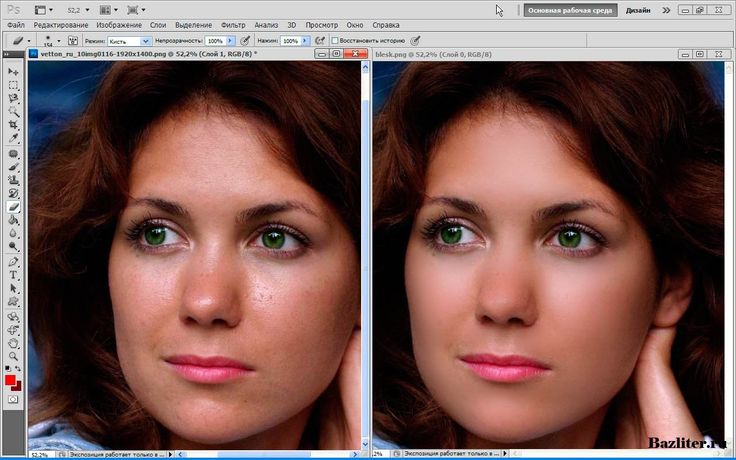
1. Лучший бесплатный онлайн-инструмент для улучшения разрешения видео
HDconvert — Онлайн HD видео конвертер
HDconvert — это в первую очередь конвертер видеофайлов, который позволяет пользователям изменять формат, в котором сохраняются их видеофайлы. Кроме того, платформа предлагает множество настроек экспорта, которые позволяют увеличивать или уменьшать разрешение ваших видеофайлов. Ограничений по размеру файла нет, поэтому вы можете загрузить любой файл в HDconvert независимо от его размера, но вы должны помнить, что загрузка больших видеофайлов может занять время.
После завершения процесса загрузки вы можете выбирать из широкого спектра разрешений видео от 240p до UHD 4K. Вы должны приобрести премиум-версию HDconvert, если хотите экспортировать видеофайлы в разрешении Full HD, Ultra HD или 4K.
2. Лучший онлайн-инструмент для шумоподавления видео
Filmora — Видеоредактор для удаления шума
Удаление фонового шума с помощью инструментов для редактирования аудио, которые вы можете найти онлайн, может оказаться более сложной задачей, чем кажется. Параметры шумоподавления, предлагаемые онлайн-платформами для редактирования аудио, такими как TwistedWave, просто недостаточно мощны, чтобы гарантировать полное удаление фоновых шумов.
Параметры шумоподавления, предлагаемые онлайн-платформами для редактирования аудио, такими как TwistedWave, просто недостаточно мощны, чтобы гарантировать полное удаление фоновых шумов.
Мы предлагаем использовать программное обеспечение для редактирования видео Filmora для компьютеров Mac и ПК, если вы хотите легко устранить все фоновые шумы из ваших аудиозаписей.
После того, как вы создали новый проект в Filmora, вы должны импортировать видео или аудиофайл в редактор и поместить файл на шкалу времени. Если вы поместили видеофайл на шкалу времени Filmora, вы должны щелкнуть по нему правой кнопкой мыши и выбрать в меню опцию «Отключить звук». Аудиофайл будет добавлен к звуковой дорожке на шкале времени, и вам нужно просто дважды щелкнуть по нему, чтобы получить доступ к вкладке редактирования звука программного обеспечения. Установите флажок рядом с параметром «Удалить фоновый шум» и перейдите к выбору интенсивности удаления шума.
Скачать Бесплатно
Для Win 7 или новее (64 бит OS)
Безопасная загрузка
Скачать Бесплатно
Для macOS 10.12 или новее
Безопасная загрузка
3. Лучший бесплатный онлайн-инструмент для цветокоррекции видео
Clideo — Редактор яркости видео
Редактор Clideo предлагает множество инструментов для редактирования аудио и видео, которые вы можете использовать для вырезания, поворота или изменения размера видео. Его инструмент «Настроить видео» позволяет вам управлять значениями яркости, контрастности, насыщенности и оттенка видеоклипов, которые вы загружаете в Clideo. Этот онлайн-усилитель видео с цветокоррекцией не может обрабатывать файлы размером более 500 МБ, а это означает, что вы можете использовать его только для обработки коротких видеороликов.
Все, что вам нужно сделать, чтобы изменить яркость или насыщенность видео, — это перетащить ползунок влево или вправо, пока вы не найдете значение, которое идеально соответствует вашему видео. При желании вы можете сделать цвета менее яркими с помощью инструмента «Настроить видео» или использовать ползунок «Виньетка», чтобы выделить центральные фигуры в кадре. Несмотря на то, что инструмент «Настроить видео» от Clideo предлагает только основные параметры цветокоррекции, вы все равно можете использовать этот онлайн-усилитель видео, чтобы сделать цвета в ваших видео яркими.
При желании вы можете сделать цвета менее яркими с помощью инструмента «Настроить видео» или использовать ползунок «Виньетка», чтобы выделить центральные фигуры в кадре. Несмотря на то, что инструмент «Настроить видео» от Clideo предлагает только основные параметры цветокоррекции, вы все равно можете использовать этот онлайн-усилитель видео, чтобы сделать цвета в ваших видео яркими.
4. Лучший бесплатный онлайн-инструмент для стабилизации видео
EZGif — Инструмент для стабилизации видео
Съемка видео с рук затруднена, даже если вы обученный профессионал, но это не значит, что шаткие видеоролики, записанные с помощью цифровой камеры или смартфона, не могут быть исправлены. EZGif — это простой онлайн-инструмент, предназначенный для упрощения процесса создания GIF-файлов, который также предлагает базовые инструменты для редактирования видео.
Ознакомьтесь с другими онлайн-инструментами для стабилизации видео здесь.
Его автоматический стабилизатор видео обеспечивает простой и бесплатный способ уменьшить дрожание камеры в видеоклипах.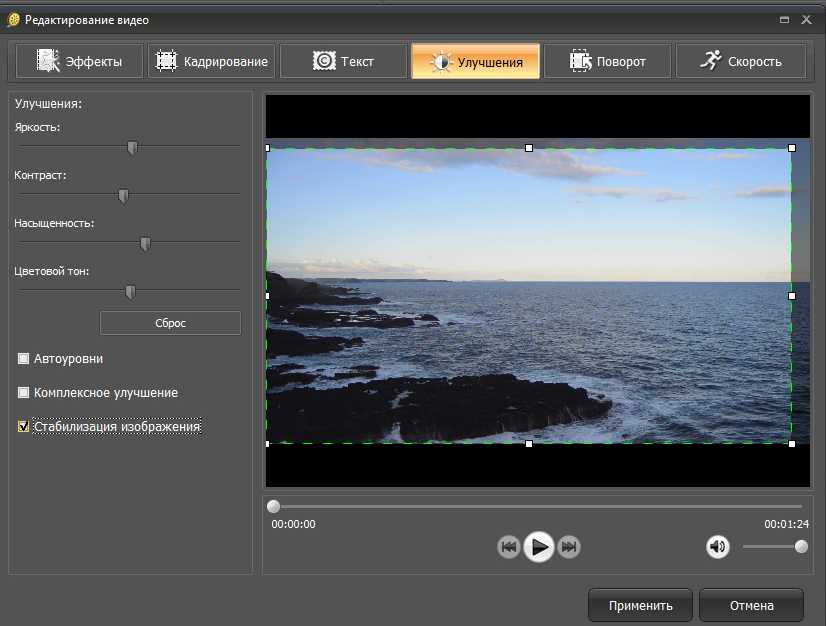 Вам просто нужно загрузить видеоклип со своего компьютера или из онлайн-источника и дождаться завершения процесса загрузки.
Вам просто нужно загрузить видеоклип со своего компьютера или из онлайн-источника и дождаться завершения процесса загрузки.
После этого вы должны нажать кнопку «Стабилизировать», а затем сохранить файл на свой компьютер после завершения процесса стабилизации. Платформа EZGif не может стабилизировать видеофайлы размером более 100 МБ, что значительно ограничивает ваши возможности, поскольку большинство видеоклипов, которые вы записываете на смартфоны или цифровые камеры, будут превышать предельный размер файла платформы.
5. Лучший онлайн-инструмент для добавления фильтров и визуальных эффектов к видео
Kizoa — Создатель ролика онлайн
Почти все онлайн-усилители видео предлагают набор визуальных эффектов, которые можно использовать, чтобы сделать цвета в видео более яркими или добавить в видео предварительно анимированные элементы. Kizoa — это онлайн-редактор слайд-шоу и видеоредактор, который предоставляет вам доступ к огромной библиотеке визуальных эффектов, вы можете бесплатно подать заявку на все видеоклипы, которые вы редактируете с помощью этой платформы.
Чтобы начать просмотр коллекции эффектов Kizoa, вам просто нужно перейти на вкладку «Эффекты». Затем вы можете выбрать категорию, например «Движение», «Погода» или «Вечеринка», и выбрать эффект, который лучше всего подходит для редактируемого видеоклипа. Перетащите выбранный эффект на видеоклип, который вы хотите улучшить, и Kizoa автоматически применит его к отснятому материалу. Имейте в виду, что вам необходимо приобрести премиум-версию Kizoa, если вы хотите иметь доступ ко всем фильтрам и визуальным эффектам, которые предоставляет этот онлайн-редактор видео.
Заключение
Простое вмешательство по редактированию видео может иметь значение между видео, которое набирает тысячи репостов или лайков в социальных сетях, и видео, которое не привлекает внимания зрителей.
Инструменты для улучшения качества видео, которые мы представили в этой статье, позволяют всем их пользователям улучшать разрешение видео или улучшать цвета, но какой из этих веб-видеоредакторов вы выберете, зависит от задачи редактирования видео, которую вы хотите выполнить. Вы часто редактируете свои видео онлайн? Как улучшить качество видео? Оставьте комментарий и сообщите нам, какой усилитель качества онлайн-видео вам нравится больше всего.
Вы часто редактируете свои видео онлайн? Как улучшить качество видео? Оставьте комментарий и сообщите нам, какой усилитель качества онлайн-видео вам нравится больше всего.
Мария Матвеева
Мария Матвеева писатель и любитель все, что связано с видео.
Автор @Мария Матвеева
Как сделать лучше качество фото онлайн
Показать / Скрыть текст
В нашей жизни время от времени бывают моменты, когда следует что-то стремительно снять на камеру. Выхватываем телефон, фотографируем, но фото выходит смазанным, тёмным, а ситуация исчерпала себя. Что все-таки делать в таком случае?
Онлайн-сервисы, которые в состоянии сделать практически всё что угодно, не остались в стороне и тут. Неограниченное количество веб-сайтов как забугорных, так и русских посодействуют поправить в спешке изготовленное фото. Все 5 онлайн-сервисов, рассматриваемых в статье, владеют огромным количеством функций и очень комфортны, даже легки в воззвании с ними.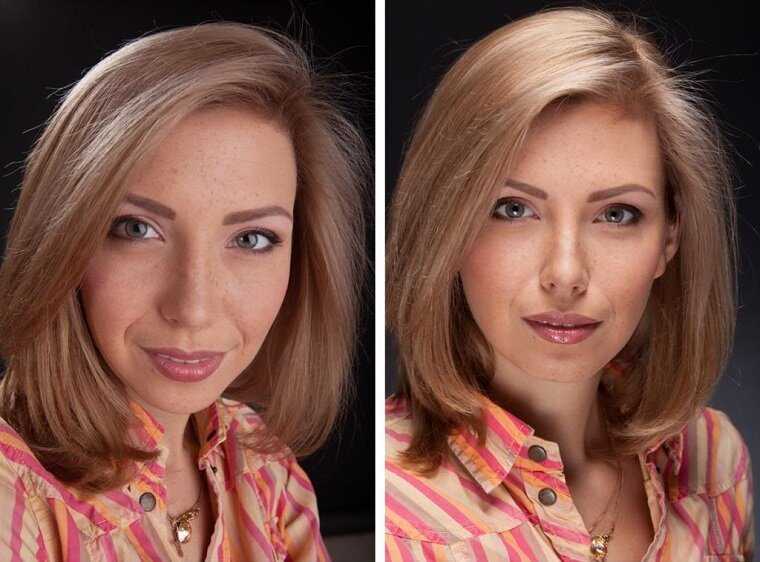
Метод 1: Canva
Веб-сервис для сотворения дизайнов, публикаций, презентаций и других творческих проектов хоть какой трудности, кроме большой библиотеки шаблонов различной темы, содержит в собственном арсенале функциональный графический редактор, при помощи которого полностью можно сделать лучше качество фото. Метод действий последующий:
Перейти на FunStudio
Чтоб сделать лучше качество фото на FunStudio, сделайте несколько обычных действий:
- Загрузите ваше изображение с компьютера, кликнув по кнопке «Загрузить для обработки» и дождитесь окончания операции.
После чего перейдите к основной панели инструментов и начните работу по улучшению вашей фото. Основная панель будет находиться прямо над загруженным изображением.
Вы можете отследить все примененные эффекты и конфигурации на панели действий, также отменять их, снимая с их галочки.
Онлайн-сервис FunStudio также имеет хорошую функцию «Сравнение с оригиналом».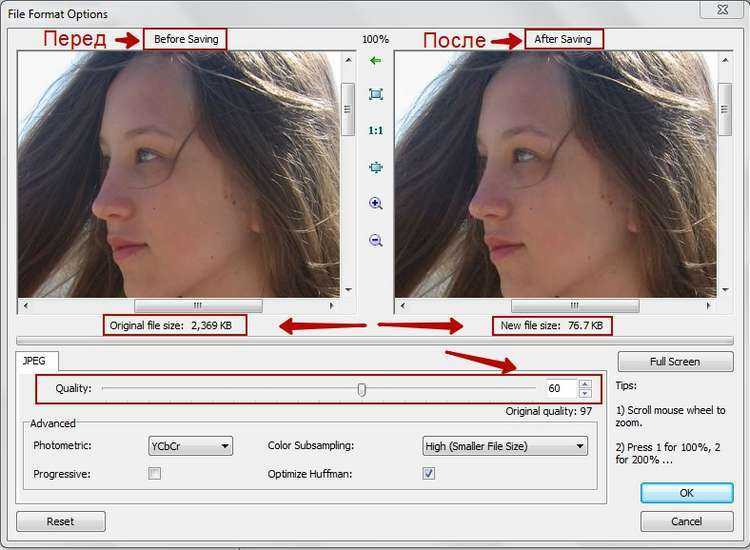 Чтоб применить её, зажмите левой кнопкой мыши на соответственной функции в нижней части редактора, и когда пригодится узреть модифицированное изображение, отпустите её.
Чтоб применить её, зажмите левой кнопкой мыши на соответственной функции в нижней части редактора, и когда пригодится узреть модифицированное изображение, отпустите её.
После всех проделанных действий, для того чтоб сохранить фото на собственный компьютер, кликните по «Сохранить либо получить ссылку» на нижней панели, прямо под изображением.
Веб-сайт предложит избрать один из вариантов скачки и подходящий вам формат, а после начнёт загрузку на компьютер.
Метод 3: Croper
Данный онлайн-сервис в отличие от предшествующего имеет более минималистичный дизайн и поболее скромен в функциях, но на его работе это никак не сказывается. Веб-сайт отлично совладевает с задачей сделать лучше качество фото при помощи разных эффектов очень комфортно и стремительно.
Перейти на Croper.ru
Для обработки фото на Croper нужно сделать последующее:
- Загрузите ваше фото на веб-сайт, которое следует обработать, нажав на кнопку «Выбрать файл», а после кликните по кнопке «Загрузить».

После чего через панель сверху перейдите на вкладку «Операции», где будут доступны все вероятные функции редактора.
После окончания работы для скачки изображения перейдите во вкладку «Файлы» и изберите хоть какой устраивающий вас вариант.
Метод 4: EnhancePho.To
В отличие от 2-ух прошлых онлайн-сервисов веб-сайт EnhancePho.To имеет достаточно стандартные функции по улучшению изображений. Его огромным плюсом является как простота в работе, так и быстрота обработки, что очень принципиально для юзера. Доступен просмотр конфигурации изображения онлайн и сопоставление с необычным изображением, что совершенно точно является плюсом.
Перейти на EnhancePho.To
Сделайте последующие деяния, чтоб сделать лучше фотографию в данном онлайн-сервисе:
- Загрузите изображения со собственного компьютера на сервер веб-сайта, нажав на кнопку «С диска» на верхней панели прямо над редактором, либо же воспользуйтесь хоть каким другим методом, предоставляемым веб-сайтом.

В редакторе изображения изберите нужные вам функции, кликнув по ним левой кнопкой мыши.
После окончания работы над изображением, нажмите кнопку «Сохранить и поделиться».
В открывшемся окне, нажмите кнопку «Скачать», для того чтоб загрузить изображение на собственный компьютер.
Метод 5: IMGOnline
Онлайн-сервис IMGOnline уже является завсегдатаем статей об изменении изображений. Веб-сайт отлично совладевает с хоть какой поставленной задачей и единственным его минусом можно отметить только интерфейс, который малость недружелюбен к юзеру и просит привыкания, но в остальном, ресурс заслуживает похвалы.
Перейти на IMGOnline
Чтоб пользоваться редактором IMGOnline и сделать лучше фотографию, сделайте последующие деяния:
- Для начала следует избрать вид улучшения, которое желает провести юзер, а их перечень предоставлен в виде ссылок.

После того, как вы избрали необходимое вам улучшение, раскроется новое окно, в каком будут предоставлены все вероятные виды обработки для данного метода. К примеру:
- Для регулировки яркости и контраста требуется ввести значение в выделенную форму от 1 до 100.
Дальше следует избрать формат изображения, в каком будет сохранено получившееся фото.
Потом юзер должен надавить кнопку «ОК», чтоб сохранить все конфигурации.
После всех выполненных действий в открывшемся окне изберите хоть какой удачный вам метод загрузки модифицированного изображения и кликните по нему.
Онлайн-сервисы с каждым разом всё больше и больше поражают своими способностями.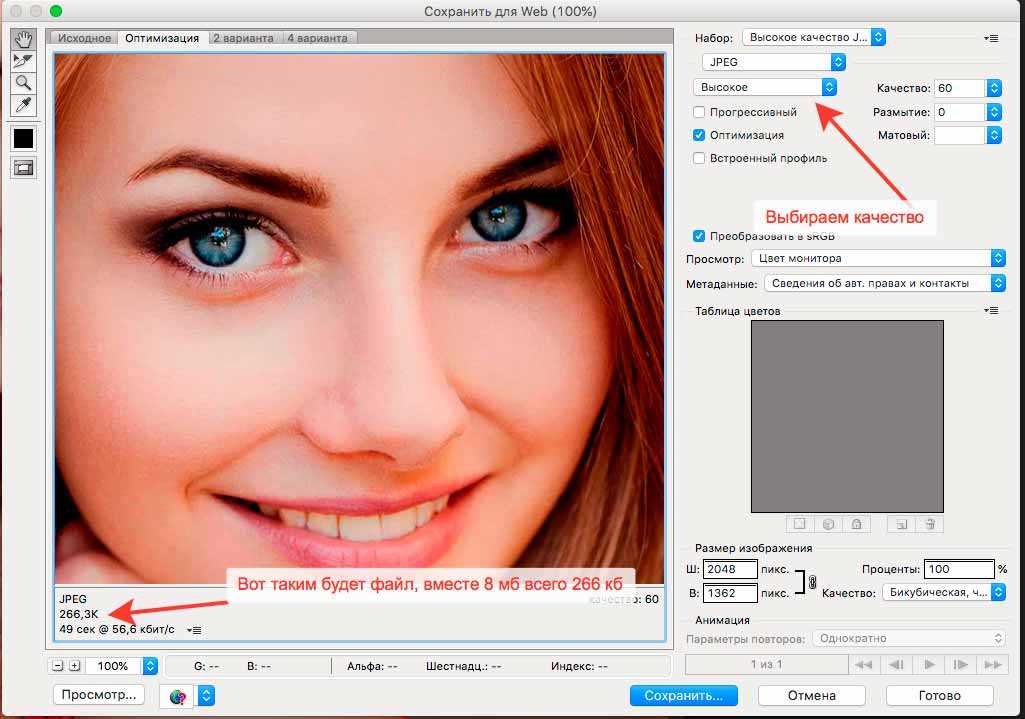
Источник: lumpics.ru
Как улучшить качество изображения в Интернете, на рабочем столе и на iPhone
Victoria Lopez 22 декабря 2022 г. Практические советы
Вы должны понимать логику, согласно которой повысить качество изображения означает повысить его разрешение. Для ваших старых фотографий повышение качества также будет означать восстановление утраченных цветов, текстур, пикселей и других элементов, которые нужны вашему изображению. На этом примечании, улучшение фотографий является более сложным, чем мы думали, потому что ваша фотография будет испорчена, а не исправлена простой ошибкой. Но благодаря передовым инструментам, доступным на рынке сегодня, мы можем быть уверены, что они будут очень хорошо обрабатывать наши фотофайлы. Однако как мы можем гарантировать, что сами будем хорошо выполнять свою часть работы, чтобы оправдать указанные ожидания? К счастью, в этой статье представлены компетентные рекомендации по улучшению качества фотографий с использованием лучших на сегодняшний день онлайн-редакторов, графических редакторов для ПК и iPhone. Так что приходите, давайте все станем свидетелями абсолютного обучения, пока вы продолжаете читать содержание ниже.
Однако как мы можем гарантировать, что сами будем хорошо выполнять свою часть работы, чтобы оправдать указанные ожидания? К счастью, в этой статье представлены компетентные рекомендации по улучшению качества фотографий с использованием лучших на сегодняшний день онлайн-редакторов, графических редакторов для ПК и iPhone. Так что приходите, давайте все станем свидетелями абсолютного обучения, пока вы продолжаете читать содержание ниже.
- Часть 1. Как эффективно улучшить качество изображения в Интернете
- Часть 2. Рекомендации по повышению качества изображения на iPhone
- Часть 3. Как улучшить качество изображений с помощью Photoshop
- Часть 4. Часто задаваемые вопросы о качестве изображения Улучшение
Часть 1. Как эффективно улучшить качество изображения в Интернете
Предположим, вы хотите использовать онлайн-инструмент для повышения разрешения ваших фотографий, который, по сути, является самым быстрым и доступным решением. Тогда нет ничего, заслуживающего вашего драгоценного времени, кроме бесплатного онлайн-инструмента для масштабирования изображений MindOnMap. Этот инструмент позволяет улучшить качество изображения в Интернете, не требуя от вас ни копейки, как следует из его названия. Кроме того, это фантастическое онлайн-решение, предлагающее самую простую и плавную навигацию для создания улучшенных фотографий. Да, мы говорим, что это самый простой, потому что вам нужно всего лишь увеличить разрешение фотографии до 3000×3000 пикселей всего за несколько кликов. Мы не преувеличиваем, потому что этот MindOnMap Free Image Upscaler Online работает на основе технологии искусственного интеллекта, благодаря чему он мгновенно преобразуется в высококачественные результаты.
Тогда нет ничего, заслуживающего вашего драгоценного времени, кроме бесплатного онлайн-инструмента для масштабирования изображений MindOnMap. Этот инструмент позволяет улучшить качество изображения в Интернете, не требуя от вас ни копейки, как следует из его названия. Кроме того, это фантастическое онлайн-решение, предлагающее самую простую и плавную навигацию для создания улучшенных фотографий. Да, мы говорим, что это самый простой, потому что вам нужно всего лишь увеличить разрешение фотографии до 3000×3000 пикселей всего за несколько кликов. Мы не преувеличиваем, потому что этот MindOnMap Free Image Upscaler Online работает на основе технологии искусственного интеллекта, благодаря чему он мгновенно преобразуется в высококачественные результаты.
Более того, вы можете доверять этому ИИ-улучшителю фотографий в отношении вашей информации и файлов. Это потому, что он обеспечивает вам высокий уровень безопасности, который защищает ваши файлы и информацию. Вдобавок ко всему, в отличие от других бесплатных онлайн-инструментов, этот удивительный энхансер позволяет вам наслаждаться выводами без встроенного в них водяного знака. Таким образом, чтобы увидеть, как улучшить качество изображения JPEG онлайн, см. шаги, представленные ниже.
Таким образом, чтобы увидеть, как улучшить качество изображения JPEG онлайн, см. шаги, представленные ниже.
1
Подготовьте свой компьютер и браузер к посещению официальной страницы продукта этого усилителя изображения. Обратите внимание, что для его использования не потребуется ничего скачивать.
2
К тому моменту, когда вы попадаете на его страницу, вы уже можете выбрать вариант увеличения, который вы хотите для своего вывода. Затем нажмите кнопку «Загрузить изображения» или перетащите файл в центр, чтобы импортировать фотографию, которую нужно улучшить.
3
После выбора файла фотографии инструмент начнет обработку фотографии. Вскоре вам будет представлена обновленная фотография с предварительным просмотром, чтобы увидеть разницу с исходной фотографией. Чтобы увидеть, как это улучшает качество изображения JPEG или PNG в Интернете, убедитесь сами в разнице, переместив курсор на результат и сравнив его с оригиналом.
4
На этот раз вы можете завершить сеанс или процедуру, щелкнув вкладку Сохранить. Затем, щелкнув указанную вкладку, вы также загрузите файл изображения на свой компьютер.
Часть 2. Рекомендации по повышению качества изображения на iPhone
Теперь, если вы хотите узнать, как улучшить качество фотографии на iPhone, мы не пропустим эту публикацию, не предоставив вам решения. Не волнуйся; мы не позволим вам установить новое приложение для этой задачи. Потому что просто следуя рекомендациям, которые вы должны выполнить в настройках вашей камеры, вы сможете делать высококачественные изображения прямо под рукой. Таким образом, без лишних слов, давайте перейдем к основным шагам, которые вы можете выполнить ниже.
1
В приложении «Настройки» на iPhone коснитесь своего Apple ID и коснитесь, чтобы открыть параметр iCloud. Затем прокрутите, чтобы найти параметр «Фотографии», чтобы включить или активировать «Фото iCloud», и коснитесь параметра «Загрузить и сохранить оригиналы». Убедитесь, что к этому времени ваши фотографии сохранены в вашем фотоприложении.
Убедитесь, что к этому времени ваши фотографии сохранены в вашем фотоприложении.
2
Теперь, чтобы улучшить качество изображения, вам нужно нажать Выбор камеры после возврата на главную страницу настроек. После этого коснитесь, чтобы включить функцию Auto HDR, затем коснитесь параметра «Форматы».
3
После выбора параметра «Форматы» коснитесь параметра «Высокоэффективный», который находится в разделе «Форматы», чтобы активировать его.
Часть 3. Как улучшить качество изображений с помощью Photoshop
Adobe Photoshop — одна из лучших программ для редактирования фотографий. Кроме того, смешно и в то же время удивительно, как это программное обеспечение стало настолько популярным, что его знают почти все профессионалы. При этом многие профессионалы пользуются различными функциями редактирования Photoshop, особенно функцией масштабирования изображения. С помощью этого инструмента вы можете масштабировать свою фотографию до 200 процентов, а также вручную настроить разрешение, ширину, высоту и размер файла. Однако не всем по карману процедура и ее цена, но если эти два вопроса для вас не проблема, узнайте, как улучшить качество изображения в Photoshop.
Однако не всем по карману процедура и ее цена, но если эти два вопроса для вас не проблема, узнайте, как улучшить качество изображения в Photoshop.
1
Прежде всего, установите программное обеспечение на свой компьютер и запустите его. Затем загрузите файл фотографии, который нужно улучшить. После этого перейдите на вкладку «Редактировать», а затем нажмите «Настройки». Затем прокрутите вниз, чтобы выбрать пункт Technology Previews.
2
Теперь обратите внимание на поле Enable Preserve Details 2.0 Upscale и отметьте его, чтобы включить его. Это поле находится в разделе «Предварительные просмотры технологий». После этого нажмите кнопку «ОК» и перейдите к фактическому улучшению фотографии.
3
На этот раз перейдите на вкладку «Изображение» и выберите меню «Размер изображения». Это действие принесет вам настройки изменения размера мага. Затем отрегулируйте ширину, высоту, разрешение и размеры, чтобы повысить качество изображения. Кроме того, установите флажок «Пересэмплировать» и измените его на «Сохранить детали 2.0» в параметре «Автоматически». Затем снова нажмите вкладку ОК.
Кроме того, установите флажок «Пересэмплировать» и измените его на «Сохранить детали 2.0» в параметре «Автоматически». Затем снова нажмите вкладку ОК.
Дополнительная информация
- Как увеличить разрешение изображения четырьмя лучшими способами
- Наиболее эффективные методы изменения размера фотографии для Instagram
Часть 4. Часто задаваемые вопросы об улучшении качества изображения
Сколько времени нужно ждать, чтобы увеличить масштаб фотографии?
Процесс масштабирования фотографии зависит от используемого инструмента. Если вы хотите испытать быстрый процесс масштабирования, используйте онлайн-инструмент, такой как MindOnMap Free Image Upscaler Online.
В каком разрешении фотографии лучше всего размещать в Интернете?
Все платформы социальных сетей имеют свои стандарты разрешения фото и видео. Мы рекомендуем вам изучить каждый стандарт, чтобы знать лучшее разрешение для публикации.
Может ли WhatsApp изменить разрешение фотографий на iPhone?
Да. WhatsApp может уменьшить разрешение вашей фотографии, так как он автоматически сжимает файлы.
WhatsApp может уменьшить разрешение вашей фотографии, так как он автоматически сжимает файлы.
Можно ли улучшить качество фотографии, сохранив ее размер?
Нет. Для улучшения качества вам потребуется увеличить количество пикселей и другие элементы фотографии. Это означает, что фото также увеличится в размере.
Заключение
Теперь вы можете улучшить качество изображения без поиска лучших решений. Эта статья дала вам исчерпывающие рекомендации, которым нужно следовать. Таким образом, используйте каждое руководство, чтобы иметь эффективный процесс улучшения ваших фотографий. И, конечно же, мы рекомендуем вам использовать MindOnMap Free Image Upscaler Online, так как он является самым надежным из представленных здесь инструментов.
10 лучших инструментов AI Image Enhancer для улучшения качества фотографий
Поскольку мы живем в современном мире, полном цифровых изображений, все еще есть случаи, когда вы делали размытые фотографии. Таким образом, улучшение изображения является лучшим решением этой проблемы. Сегодня вы познакомитесь с лучшими инструментами для улучшения фотографий AI , доступными в автономном и онлайн-режиме. Эти инструменты для редактирования фотографий могут улучшить разрешение фотографий и сделать ваши фотографии более четкими. Некоторые инструменты улучшения изображения имеют различные функции применения эффектов, регулировки контрастности и яркости. Есть много функций, которые вы можете изучить с помощью этих инструментов. Пожалуйста, продолжайте читать ниже.
Таким образом, улучшение изображения является лучшим решением этой проблемы. Сегодня вы познакомитесь с лучшими инструментами для улучшения фотографий AI , доступными в автономном и онлайн-режиме. Эти инструменты для редактирования фотографий могут улучшить разрешение фотографий и сделать ваши фотографии более четкими. Некоторые инструменты улучшения изображения имеют различные функции применения эффектов, регулировки контрастности и яркости. Есть много функций, которые вы можете изучить с помощью этих инструментов. Пожалуйста, продолжайте читать ниже.
Лучшее средство для улучшения фотографий
- 1. 10 лучших инструментов для улучшения фотографий
- 2. Какое средство улучшения изображения лучше?
- 3. Часто задаваемые вопросы о лучших инструментах для улучшения фотографий
Часть 1. 10 лучших инструментов для улучшения фотографий
1. AnyMP4 Image Upscaler Online
Платформа: Web
Цена: бесплатно
Поддерживаемые форматы изображений: JPG, JPEG, BMP приложение для масштабирования изображений, которое в основном ориентировано на масштабирование и улучшение изображений. Он использует технологию искусственного интеллекта (ИИ) для улучшения фотографий за счет уменьшения шума изображения. Кроме того, он также может улучшить линии, края и другие детали изображения. Кроме того, вы можете выбрать уровни увеличения от 2X, 4X, 6X до 8X раз. Этот AI-улучшитель фотографий — хороший выбор для моментального улучшения фотографий благодаря своим функциям.
Он использует технологию искусственного интеллекта (ИИ) для улучшения фотографий за счет уменьшения шума изображения. Кроме того, он также может улучшить линии, края и другие детали изображения. Кроме того, вы можете выбрать уровни увеличения от 2X, 4X, 6X до 8X раз. Этот AI-улучшитель фотографий — хороший выбор для моментального улучшения фотографий благодаря своим функциям.
PROS
- Процесс улучшения изображения выполняется быстро.
- Имеет дружественный пользовательский интерфейс.
- Подходит для начинающих.
- На готовую фотографию не добавляется водяной знак.
- Можно использовать бесплатно.
CONS
- Нет настройки конкретных значений разрешения изображения.
- Нет дополнительных функций для изучения.
2. Adobe Photoshop
Платформа: Windows, macOS
Цена: $20,99
Поддерживаемые форматы изображений: JPEG, PNG, TIFF, EPS, SVG, DNG, GIF, STL программное обеспечение для редактирования, которое можно загрузить и установить на свой компьютер. Это хорошо известный инструмент для редактирования фотографий, который широко используется многими профессионалами, включая графических дизайнеров и фотографов. Кроме того, он известен своими расширенными и профессиональными функциями редактирования фотографий и графики. Кроме того, он считается многоцелевым инструментом из-за множества дополнительных функций, которые можно применять для улучшения качества изображения.
Это хорошо известный инструмент для редактирования фотографий, который широко используется многими профессионалами, включая графических дизайнеров и фотографов. Кроме того, он известен своими расширенными и профессиональными функциями редактирования фотографий и графики. Кроме того, он считается многоцелевым инструментом из-за множества дополнительных функций, которые можно применять для улучшения качества изображения.
PROS
- Он доступен на нескольких платформах.
- Он использует расширенные функции для улучшения качества фотографий.
- Вы можете изучить множество функций настройки при редактировании фотографий.
- Он может поддерживать разрешение и качество фотографии во время ее редактирования.
- Он показал впечатляющие результаты.
МИНУСЫ
- Это довольно дорого по сравнению с другими инструментами для улучшения фотографий.

- Имеет сложный пользовательский интерфейс.
- Не рекомендуется новичкам.
3. Программа обработки изображений GNU (GIMP)
Платформа: Windows, macOS, Linux
Цена: бесплатно
Поддерживаемые форматы изображений: CXF, JPG, PNG, GIF, TIFF настольный инструмент для редактирования фотографий. Он специализируется на редактировании растровых изображений и векторной графики. Он работает аналогично Photoshop из-за его расширенных функций. Более того, это свободно распространяемая программа, которую используют многие волонтеры по всему миру. Кроме того, он действует как усилитель фотографий и использует композицию изображения.
PROS
- Он имеет передовые и профессиональные инструменты для улучшения фотографии.
- Это бесплатное программное обеспечение.
- Имеет более интуитивно понятный интерфейс, чем Photoshop.
- Поддерживает плагины.

МИНУСЫ
- Не дает точных результатов при редактировании фотографий.
- Его текстовая система не улучшена.
- Не рекомендуется новичкам.
4. Adobe Lightroom
Платформа: Adobe Lightroom
Цена: $9,99
Поддерживаемые форматы изображений: DNG, HEIF, HEIC, TIFF, JPEG, PSD, PSB, CMYK, PNG
Adobe Lightroom — профессиональная настольная программа инструмент для редактирования фотографий, разработанный Adobe. Он имеет множество функций для улучшения качества и разрешения фотографий. Кроме того, он имеет множество функций редактирования, которые можно применять для пакетной обработки изображений. Кроме того, у него есть библиотечная функция, которую также можно использовать. Этот инструмент лучше всего подходит для управления изображениями, поскольку он упорядочивает и хранит несколько фотографий. Кроме того, инструменты позволяют вам исследовать различные настройки, такие как предустановки и пакетное редактирование.
PROS
- У него отличный и интуитивно понятный интерфейс.
- Синхронизированное редактирование изображений.
- Это неразрушающее программное обеспечение.
ПРОТИВ
- Требуется много места на диске вашего компьютера.
- Требуется оплата.
- Загрузка библиотеки в инструмент занимает много времени.
5. Vance AI Image Enhancer
Платформа: Интернет
Цена: Бесплатно
Поддерживаемые форматы изображений: JPG, JPEG, PNG клики. Он использует технологию искусственного интеллекта (ИИ) для автоматического улучшения и повышения резкости деталей и настройки цвета изображения. Кроме того, он использует глубокий алгоритм для вывода изображений в формате HD. Кроме того, он поддерживает пакетную обработку изображений.
PROS
- Улучшает фотографии в несколько кликов.

- Приложение для улучшения фотографий можно использовать бесплатно.
- Имеет интуитивно понятный интерфейс.
- Процесс завершается быстро.
ПРОТИВ
- Плата необходима для подписки, чтобы иметь весь опыт.
6. Канва
Платформа: Web, iOS, Android
Цена: Бесплатно (для бесплатных аккаунтов)
Поддерживаемые форматы изображений: JPG, PNG, SVG, HEIC, HEIF, WEBP
Canva — онлайн-инструмент для редактирования графического дизайна. Он известен своей многоцелевой платформой, которая позволяет каждому пользователю редактировать свои презентации, листовки, открытки, плакаты, видео и изображения. Это мощный инструмент редактирования, который подойдет новичкам, студентам и профессионалам. Кроме того, он фокусируется на основах цифрового редактирования и улучшения фотографий.
PROS
- Он прост в использовании.

- Предоставляет множество шаблонов.
- Имеет функции настройки в качестве фотоулучшителя.
- Он предлагает профессиональный вид каждому проекту и изображению, которое вы редактируете.
- Доступен онлайн.
МИНУС
- В настройках экспорта есть ограничения.
- Вы не сможете загрузить необработанный файл на свой компьютер.
- Бесплатная версия Canva имеет ограничения.
7. Fotor
Платформа: Web
Цена: Бесплатно
Поддерживаемые форматы изображений: JPG, JPEG, PNG, SVG, PDF
Бесплатный онлайн-редактор фотографий Fotor — это мощный инструмент для редактирования фотографий, доступный онлайн. Другие говорят, что этот инструмент является альтернативой Photoshop. Кроме того, он имеет различные функции, от основ редактирования фотографий до самых продвинутых функций, которые могут улучшить изображение. Это средство повышения качества изображения, которое предлагает расширенные возможности редактирования, специализированное редактирование и интеллектуальные инструменты.
Это средство повышения качества изображения, которое предлагает расширенные возможности редактирования, специализированное редактирование и интеллектуальные инструменты.
PROS
- Дружественный пользовательский интерфейс лучше всего подходит для начинающих.
- Он имеет дополнительные функции для изучения.
- В нем есть много фильтров и эффектов, которые можно попробовать.
- Имеет быструю обработку изображений.
CONS
- Отлично подходит для фотографий, но не для других графических дизайнов.
8. Adobe Express
Платформа: Web
Цена: Бесплатно
Поддерживаемые форматы изображений: JPG, PNG
Adobe Express — это многоцелевая платформа для редактирования графического дизайна и фотографий в Интернете. Adobe Photoshop разрабатывает его. Кроме того, этот инструмент имеет предварительно загруженные шаблоны для различных учетных записей социальных сетей. Кроме того, это также приложение для улучшения изображения, которое может добавлять к фотографиям эффекты, фильтры, наложения и текстуры.
Кроме того, этот инструмент имеет предварительно загруженные шаблоны для различных учетных записей социальных сетей. Кроме того, это также приложение для улучшения изображения, которое может добавлять к фотографиям эффекты, фильтры, наложения и текстуры.
PROS
- Подходит для начинающих.
- Предлагает основы графического дизайна и редактирования фотографий.
- Можно использовать бесплатно.
ПРОТИВ
- Форматы изображений ограничены.
- Он не имеет прямого распространения в социальных сетях.
9. Be Funky Photo Editor
Платформа: Интернет
Цена: Бесплатно
Поддерживаемые форматы изображений: JPG, JPEG, BMP, GIF, PNG
Be Funky Photo Editor — это мощный инструмент для редактирования фотографий, который включает множество инструментов искусственного интеллекта. Кроме того, одним из его инструментов является AI Image Enhancer, который повышает разрешение фотографий. Более того, инструмент может улучшить фотографию, включая коррекцию цвета, резкость и балансировку экспозиции.
Кроме того, одним из его инструментов является AI Image Enhancer, который повышает разрешение фотографий. Более того, инструмент может улучшить фотографию, включая коррекцию цвета, резкость и балансировку экспозиции.
PROS
- Он имеет множество функций, которые можно использовать для улучшения качества изображения.
- Имеет простой в использовании интерфейс.
- Позволяет быстро улучшать фотографии.
- В нем есть руководство по каждой функции инструмента.
ПРОТИВ
- Функция предварительного просмотра отсутствует.
- Нет инструмента стирания.
- Ему потребуется информация о вашей кредитной карте, если вы хотите перейти на премиум-версию.
10. Pixelated
Платформа: Web
Цена: бесплатно
Поддерживаемые форматы изображений: JPG, PNG, PDF, SVG, WEBP
Pixelated — это бесплатный онлайн-инструмент для улучшения качества фотографий. Он богат обширными и разнообразными функциями, которые вы можете увидеть в своих изображениях, графике и иллюстрациях. Кроме того, вы можете использовать инструмент для профессиональных функций настройки, которые могут улучшить разрешение фотографий. Кроме того, он действует как усилитель фотографий с низким разрешением.
Он богат обширными и разнообразными функциями, которые вы можете увидеть в своих изображениях, графике и иллюстрациях. Кроме того, вы можете использовать инструмент для профессиональных функций настройки, которые могут улучшить разрешение фотографий. Кроме того, он действует как усилитель фотографий с низким разрешением.
PROS
- Он имеет множество разнообразных функций для изучения.
- В его рабочей области легко ориентироваться.
- Имеет широкий набор инструментов для улучшения фотографий.
МИНУСЫ
- Мало иллюстраций.
- Медленный процесс макета.
Часть 2. Какое средство улучшения изображения лучше?
- Лучшие инструменты для улучшения фотографий
- AnyMP4 Image Upscaler Онлайн
- Адоб Фотошоп
- ГИМП
- Adobe Лайтрум
- Vance AI Image Enhancer
- Канва
- Фотор
- Adobe Express
- Будь веселым фоторедактором
- Пиксельный
Платформа | Цена | Гарантия возврата денег | Служба поддержки клиентов | Простой в использовании | Интерфейс | Особенности | Скорость преобразования | Прочие характеристики | Лучший для |
|---|---|---|---|---|---|---|---|---|---|
| Интернет | Бесплатно | Бесплатно | 9,5 | 9,5 | 9 | 9,5 | Это может уменьшить шум фотографий. | Студенты, начинающие, профессионалы | |
| Windows, macOS | 20,99 $ | 8 | 8 | 8,5 | 8,5 | Отличное управление слоями | Специалисты | ||
| Windows, Linux, macOS | Бесплатно | Бесплатно | 8,5 | 8,5 | 8 | 8 | Имеет инструменты трансформации | Специалисты | |
| Windows, macOS | 9,99 $ | 8 | 8,5 | 8 | 8 | Он может выполнять пакетную обработку изображений | Специалисты | ||
| Интернет | Бесплатно | Бесплатно | 9 | 9 | 8,5 | 9 | Имеет разные режимы повышения резкости | Студенты, начинающие | |
| Интернет | Бесплатно | Бесплатно | 9 | 8,5 | 8,5 | 9 | Имеет разнообразные шаблоны | Студенты, начинающие, профессионалы | |
| Интернет | Бесплатно | Бесплатно | 8,5 | 8,5 | 8 | 9 | Имеет инструмент клонирования | Студенты, начинающие, профессионалы | |
| Интернет | Бесплатно | Бесплатно | 9 | 9 | 8 | 9 | Имеет пресеты для различных платформ социальных сетей | Студенты, начинающие | |
| Интернет | Бесплатно | Бесплатно | 9 | 9 | 8 | 8,5 | Имеет функцию HDR DLX | Студенты, начинающие | |
| Интернет | Бесплатно | Бесплатно | 9 | 8,5 | 8 | 8 | Имеет дополнительные фильтры для изучения | Студенты, начинающие |
Часть 3.
 Часто задаваемые вопросы о 10 лучших инструментах для улучшения качества фотографий
Часто задаваемые вопросы о 10 лучших инструментах для улучшения качества фотографийКаковы качества лучшего инструмента для улучшения качества фотографий?
Первое, чем должен обладать усилитель изображения, — это способность масштабировать любое цифровое изображение. Это также должно повысить качество ваших фотографий, отрегулировав их оттенок, контрастность, яркость и насыщенность. Кроме того, он должен иметь дополнительные функции, такие как обрезка, вращение и отражение. Наконец, он должен быть доступен как на онлайн-, так и на офлайн-платформах.
Что означает улучшение фото?
Улучшение фотографий — это обработка изображения, сохраненного в цифровом виде, на онлайн- или офлайн-платформе. Эта функция может изменять различные свойства изображения, включая его части и текстуры.
Что такое разрешение фотографии?
Разрешение фотографии определяется как количество пикселей на дюйм. Это означает, что если присутствуют пиксели, то присутствует и больше деталей.